时间线是按时间顺序显示的事件列表。它通常是一个图形设计,显示一个长条,标有与之平行的日期,通常是同时期的事件。
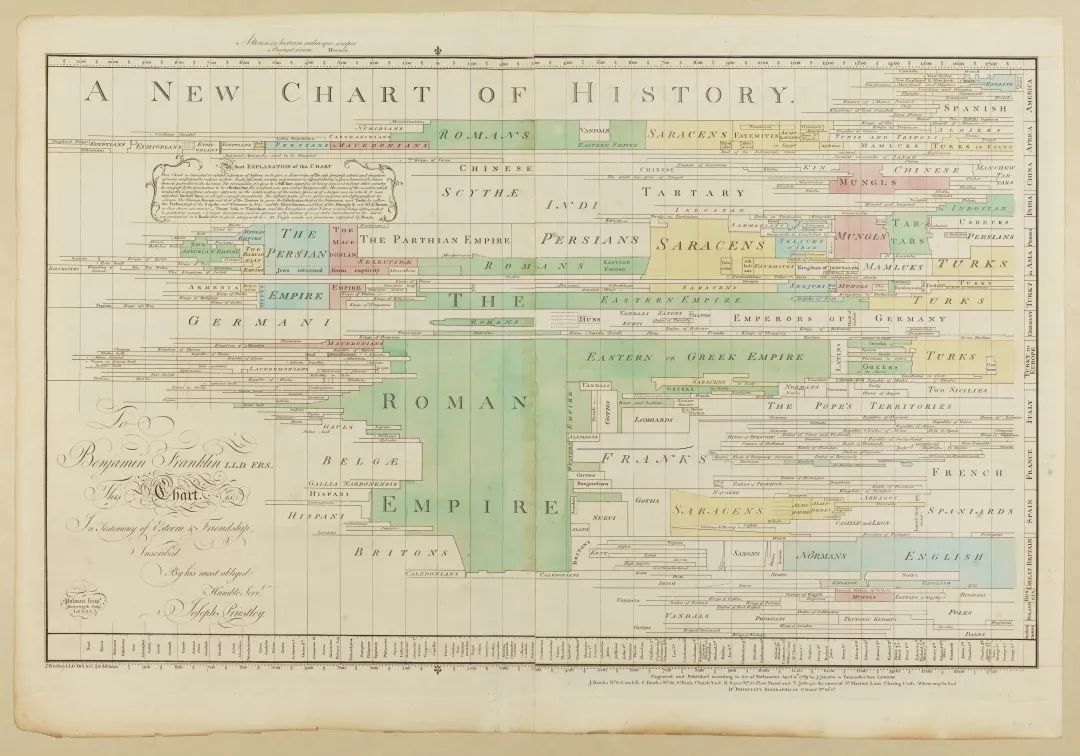
A_New_Chart_of_History_color 来源:维基百科
时间线可以使用任何合适的比例来表示时间,适合主题和数据;许多人使用线性刻度,其中一个距离单位等于设定的时间量。此时间刻度取决于时间轴中的事件。
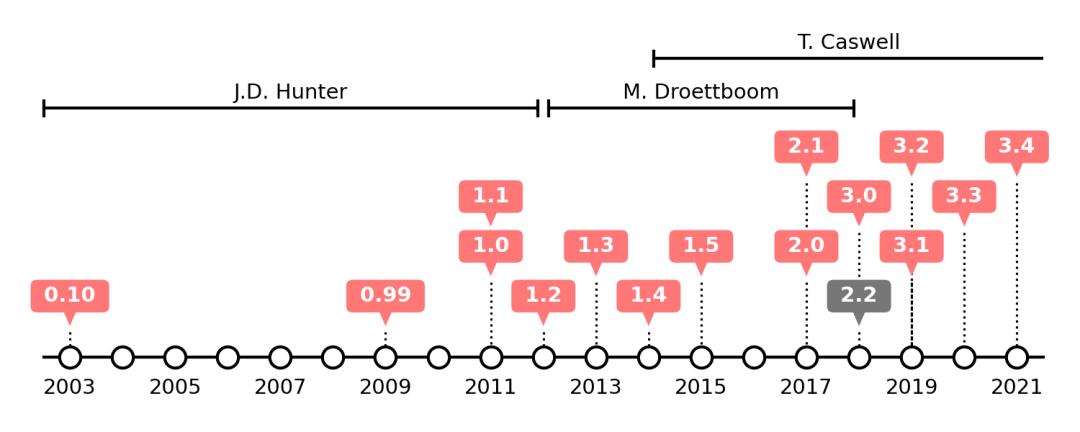
Matplotlib最初是由John D. Hunter编写的,第一个公开版本于2003年发布。在2012年8月John Hunter去世前不久,Michael Droettboom被提名为matplotlib的首席开发者,2014年Thomas Caswell加入,他现在(2021年)是首席开发者。最新的版本是3.4(撰写本文时),并且只支持Python 3,而2.2版本是一个长期支持的版本,兼容Python 2和Python 3。
Timeline绘图
时间线

绘图步骤
创建画布、设置字体大小、设置x、y坐标轴及标签
绘制直线图、空心的散点图
隐藏x、y坐标轴
代码
# step1
fig = plt.figure(figsize=(15, 6))
ax = fig.add_subplot(111, xlim=(2002.5, 2021.5),
ylim=(0, 6.5), yticks=([]))
ax.tick_params("x", labelsize="x-small", which="major")
ax.set_xticks(np.arange(2003, 2022, 2))
# step2
plt.plot([2002.5, 2021.5], [0, 0],
color="black", linewidth=1.0, clip_on=False)
X = np.arange(2003, 2022)
Y = np.zeros(len(X))
plt.scatter(
X,
Y,
s=100, # 散点大小
linewidth=1.0, # 散点线宽
zorder=10, # 见注解
clip_on=False, # 是否设置两个线相交时的剪辑
edgecolor="black", # 散点的边缘颜色
facecolor="white", # 散点的填充颜色
)
# step3
ax.spines["right"].set_visible(False)
ax.spines["left"].set_visible(False)
ax.spines["top"].set_visible(False)
ax.spines["bottom"].set_visible(False)注解:
Matplotlib 的
zorder属性决定了物体与前景的距离。zorder值较小的对象出现在更靠近背景的位置,而具有较大值的对象出现在更靠近前面的位置。例如,如果我正在制作一个带有线图的散点图,我可以通过增加它的zorder来将线向前移动。
标注
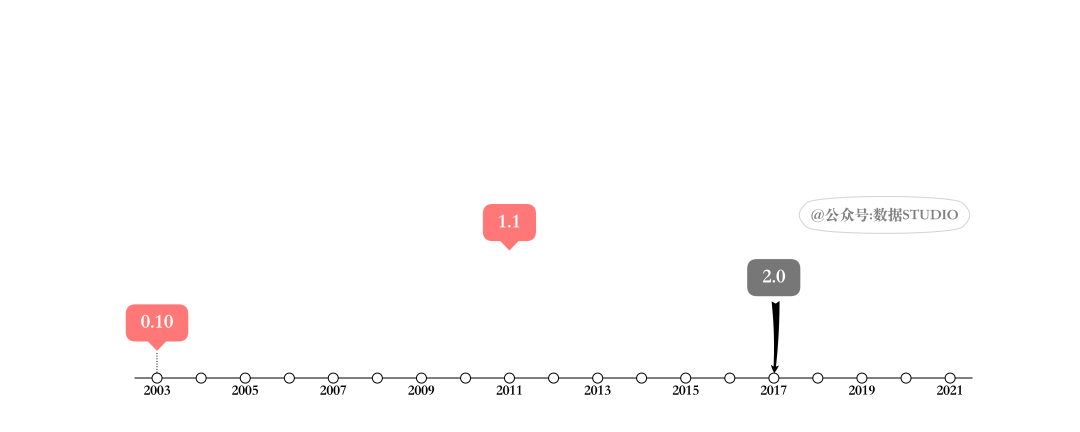
要掌握时间轴图绘制,需要先了解 Matplotlib 中的标注。标注分为基本标注和高级标注。
基本标注:
使用annotate()函数,其中由参数xy表示的标注位置和xytext的文本位置,这两个参数都是(x, y)元组。高级标注:
使用框和文本来标注,在pyplot模块(或Axes类的text方法)中的text()函数接受bbox关键字参数,在文本周围绘制一个框。
关键点:箭头及文本,首先学习下箭头➡️如何绘制。
箭头风格
Matplotlib 里面画箭头通常比较困难,推荐使用 plt.annotate() 函数。这个函数既可以创建文字,也可以创建箭头,而且它创建的箭头能够进行非常灵活的配置。
箭头的风格是通过 arrowprops 字典控制的,里面有许多可用的选项。由于这些选项在 Matplotlib 的官方文档中都有非常详细的介绍,为了方便阅读,这里给大家列出一些常用的参数及其设置值。
Axes.annotate(self, s, xy, *args, **kwargs)主要参数:
s:是注释的文本。
xy:是要注释的点(x, y)。
xytext:是可选参数。它是放置文本的位置(x, y)。
xycoords:被注释点的坐标系属性,允许输入的值如下
| 参数 | 坐标系 |
|---|---|
| 'figure points' | 距离图形左下角的点数量 |
| 'figure pixels' | 距离图形左下角的像素数量 |
| 'figure fraction' | 0,0 是图形左下角,1,1 是右上角 |
| 'axes points' | 距离轴域左下角的点数量 |
| 'axes pixels' | 距离轴域左下角的像素数量 |
| 'axes fraction' | 0,0 是轴域左下角,1,1 是右上角 |
| 'data' | 使用轴域数据坐标系 |
textcoords:注释文本的坐标系属性,默认与xycoords属性值相同,也可设为不同的值。除了允许输入xycoords的属性值,还允许输入以下两种:
| 价值 | 描述 |
|---|---|
| ''offset points'' | 与xy值的偏移量(以磅为单位) |
| ''offset points'' | 从xy值偏移(以像素为单位) |
arrowprops:箭头的样式,dict(字典)型数据,如果该属性非空,则会在注释文本和被注释点之间画一个箭头。如果不设置
'arrowstyle'关键字,则允许包含以下关键字:
| 关键字 | 描述 |
|---|---|
| width | 箭头的宽度(单位是点) |
| headwidth | 箭头头部的宽度(点) |
| headlength | 箭头头部的长度(点) |
| shrink | 箭头两端收缩的百分比(占总长) |
| ? | 任何 matplotlib.patches.FancyArrowPatch中的关键字 |
FancyArrowPatch的关键字包括:
| 关键字 | 描述 |
|---|---|
| arrowstyle | 箭头的样式 |
| connectionstyle | 连接线的样式 |
| relpos | 箭头起始点相对注释文本的位置,默认为 (0.5, 0.5),即文本的中心,(0,0)表示左下角,(1,1)表示右上角 |
| patchA | 箭头起点处的图形(matplotlib.patches对象),默认是注释文字框 |
| patchB | 箭头终点处的图形(matplotlib.patches对象),默认为空 |
| shrinkA | 箭头起点的缩进点数,默认为2 |
| shrinkB | 箭头终点的缩进点数,默认为2 |
| mutation_scale | default is text size (in points) |
| mutation_aspect | default is 1. |
| ? | any key for `matplotlib.patches.PathPatch`[1] |
annotation_clip :
布尔值,可选参数,默认为空。设为True时,只有被注释点在子图区内时才绘制注释;设为False时,无论被注释点在哪里都绘制注释。仅当xycoords为'data'时,默认值空相当于True。
箭头
箭头的绘制需要几个步骤:
① 创建两个点之间的连接路径。这由
connectionstyle键值控制。② 如果提供了patch对象(
patchA和patchB),则会剪切路径以避开该patch。③ 路径进一步由提供的像素总量来缩小(
shirnkA&shrinkB)④ 路径转换为箭头patch,由
arrowstyle键值控制。
连接路径
两个点之间的连接路径的创建由connectionstyle键控制,并且可用以下样式。
| 名称 | 属性 |
|---|---|
| angle | angleA=90,angleB=0,rad=0.0 |
| angle3 | angleA=90,angleB=0 |
| arc | angleA=0,angleB=0,armA=None,armB=None,rad=0.0 |
| arc3 | rad=0.0 |
| bar | armA=0.0,armB=0.0,fraction=0.3,angle=None |
注意,angle3和arc3中的3意味着所得到的路径是二次样条段(三个控制点)。如下面将讨论的,当连接路径是二次样条时,可以使用一些箭头样式选项。
ax.annotate(arrowprops=dict(
connectionstyle=connectionstyle)在函数ax.annotate()中的连接路径的参数arrowprops,而实际控制箭头样式的参数是connectionstyle,通过设置不同的connectionstyle以改变不同的箭头路径样式。
例如我们设置如下参数connectionstyle具体值,并绘制出如下样式。
"angle3,angleA=90,angleB=0"
"angle3,angleA=0,angleB=90"
"arc3,rad=0."
"arc3,rad=0.3"
"arc3,rad=-0.3"
"angle,angleA=-90,angleB=180,rad=0"
"angle,angleA=-90,angleB=180,rad=5"
"angle,angleA=-90,angleB=10,rad=5"
"arc,angleA=-90,angleB=0,armA=30,armB=30,rad=0"
"arc,angleA=-90,angleB=0,armA=30,armB=30,rad=5"
"arc,angleA=-90,angleB=0,armA=0,armB=40,rad=0"
"bar,fraction=0.3"
"bar,fraction=-0.3"
"bar,angle=180,fraction=-0.2"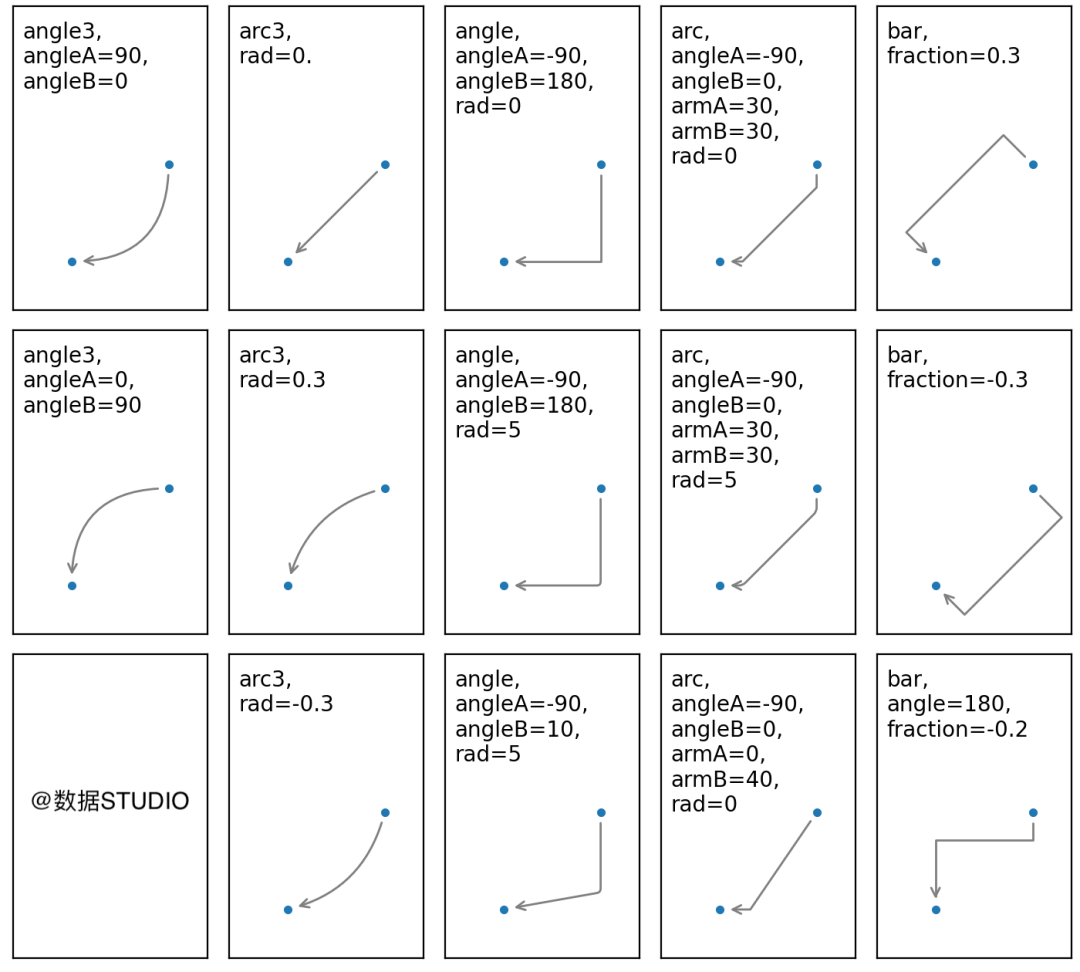
箭头样式
后根据给定的箭头样式将连接路径(在剪切和收缩之后)变换为箭头补丁。
在函数ax.annotate()中的箭头样式的参数arrowprops,而实际控制箭头样式的参数是arrowstyle,通过设置不同的arrowstyle以改变不同的箭头样式。
ax.annotate(arrowprops=dict(
arrowstyle=stylenames)我们可以设置哪些arrowstyle参数呢?可以通过mpatches.ArrowStyle.get_styles()方法查看所有可以设置的样式。
styles = mpatches.ArrowStyle.get_styles()
print(styles.keys())dict_keys(['-', '<-', '->', '<->', '<|-',
'-|>', '<|-|>', ']-[', ']-', '-[',
'|-|', 'simple', 'fancy', 'wedge'])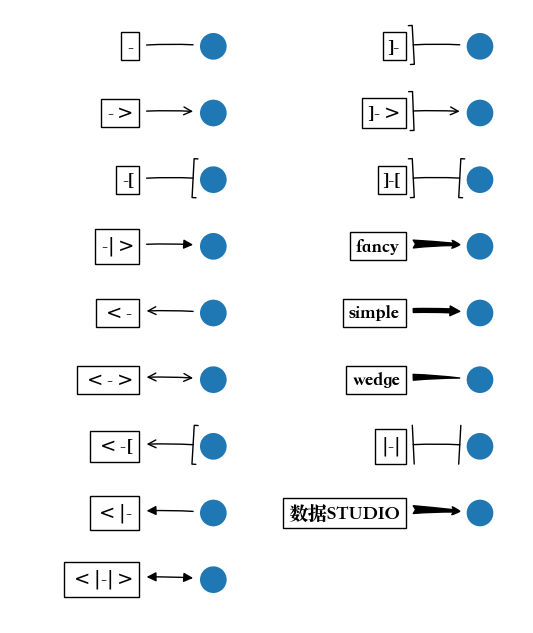
箭头位置
xy(箭头尖端)和 xytext 位置(文本位置)都以数据坐标为单位。这两个参数可以通过分别设置xycoords和textcoords来指定xy和xytext的坐标系。
设置xy和xytext的坐标系如下:
(3.2, 6.8) (2.0, 6.8)
(4.2, 5.8) (2.0, 5.8)
(4.2, 4.8) (3.4, 4.8)
(3.2, 3.8) (3.2, 2.8)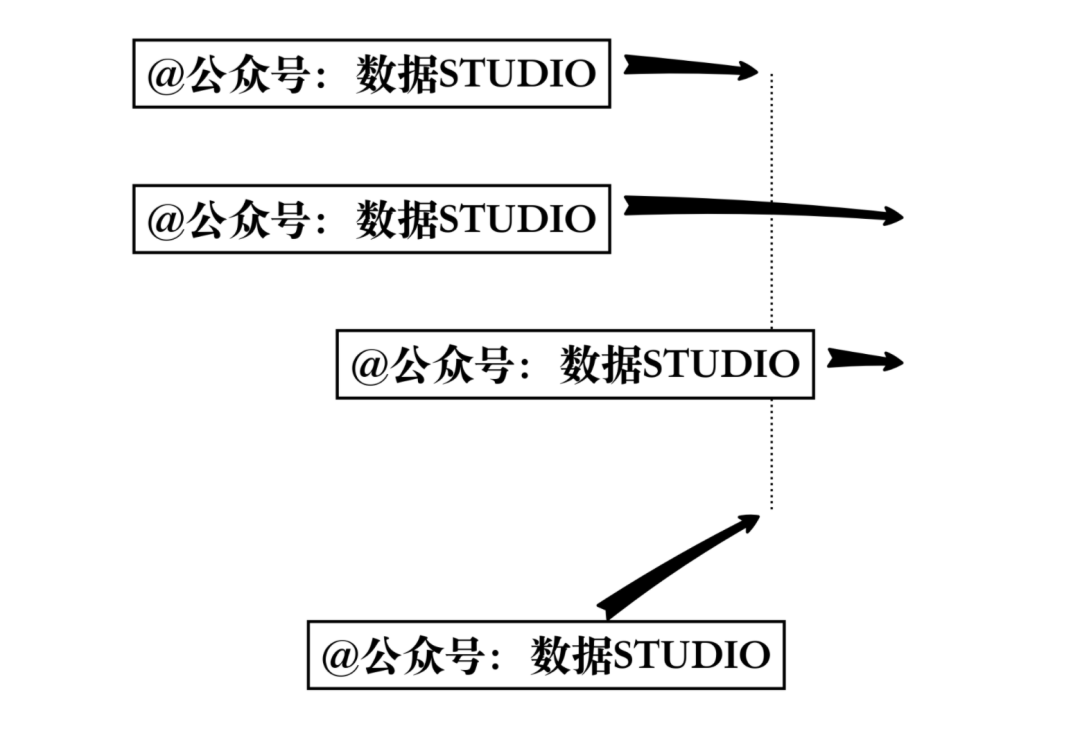
通过上述设置完成操作后,设置标注函数:
def annotate(ax, x, y, text, fc="#ff7777", y0=0):
y = y - 0.5
ax.annotate(
" " + text + " ",
xy=(x, y),
xycoords="data",
xytext=(0, 25),
textcoords="offset points",
color="white",
size="x-small",
va="center",
ha="center",
weight="bold",
bbox=dict(boxstyle="round", fc=fc, ec="none"),
arrowprops=dict(
arrowstyle="wedge, tail_width=1.",
fc=fc, ec="none", patchA=None
),
)
plt.plot([x, x], [y, y0], color="black",
linestyle=":", linewidth=0.75)并且通过上述函数绘制各个事件:
annotate(ax, 2021, 4, "3.4")
annotate(ax, 2020, 3, "3.3")
annotate(ax, 2019, 4, "3.2")
annotate(ax, 2019, 2, "3.1")
annotate(ax, 2018, 3, "3.0", y0=1.5)
annotate(ax, 2018, 1, "2.2", fc="#777777")
annotate(ax, 2017, 4, "2.1", y0=2.5)
annotate(ax, 2017, 2, "2.0")
annotate(ax, 2015, 2, "1.5")
annotate(ax, 2014, 1, "1.4")
annotate(ax, 2013, 2, "1.3")
annotate(ax, 2012, 1, "1.2")
annotate(ax, 2011, 3, "1.1", y0=2.5)
annotate(ax, 2011, 2, "1.0")
annotate(ax, 2009, 1, "0.99")
annotate(ax, 2003, 1, "0.10")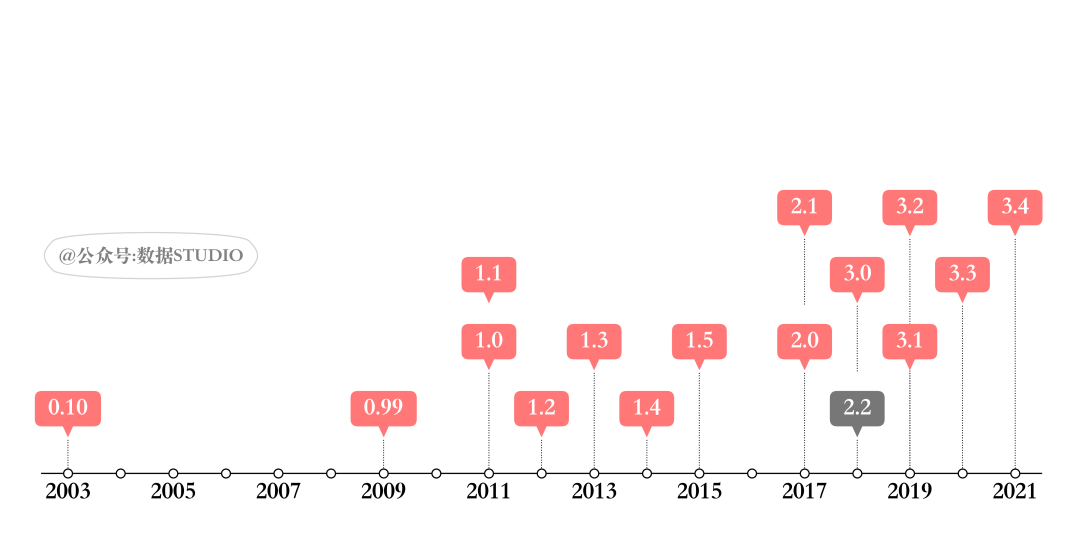
文本注释
Axes.text(self, x, y, s,
fontdict=None,
withdash=, **kwargs)主要参数:
x,y:表示坐标值上的值string:表示说明文字fontsize:表示字体大小verticalalignment or va:垂直对齐方式 ,参数:[ 'center' |'top' | 'bottom' | 'baseline' ]horizontalalignment or ha:水平对齐方式 ,参数:[ 'center' |'right' |'left' ]
matplotlib.text.Text实例有各种属性,可以通过关键字参数配置文本命令(例如,title(),xlabel()和text())。
你可以使用对齐参数horizontalalignment,verticalalignment和multialignment来布置文本。
horizontalalignment控制文本的x位置参数表示文本边界框的左边,中间或右边。verticalalignment控制文本的y位置参数表示文本边界框的底部,中心或顶部。multialignment,仅对于换行符分隔的字符串,控制不同的行是左,中还是右对齐。
这里是一个使用text()命令显示各种对齐方式的例子。在整个代码中使用transform = ax.transAxes,表示坐标相对于轴边界框给出,其中0,0是轴的左下角,1,1是右上角。
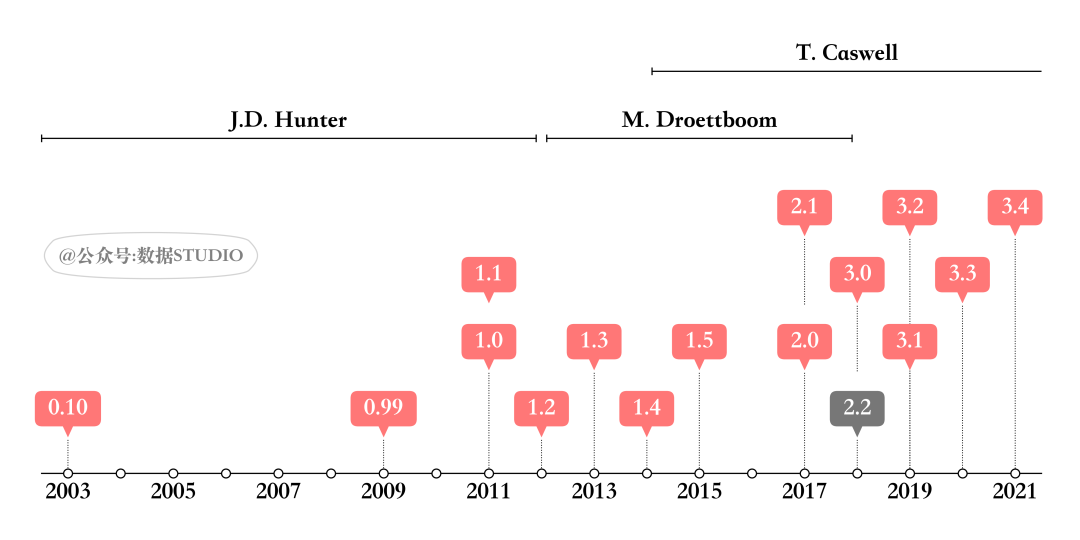
通过绘制两个端点及横线组合,绘制区间线段。
x0, x1 = 2002.5, 2011.9
ax.plot([x0, x1], [5, 5], color="black",
linewidth=1, marker="|", clip_on=False)
ax.text((x0 + x1) / 2, 5.1, "J.D. Hunter",
ha="center", va="bottom", size="x-small")
x0, x1 = 2012.1, 2017.9
ax.plot([x0, x1], [5, 5], color="black",
linewidth=1, marker="|", clip_on=False)
ax.text((x0 + x1) / 2, 5.1, "M. Droettboom",
ha="center", va="bottom", size="x-small")
x0, x1 = 2014.1, 2021.5
ax.plot([x0, x1 + 1], [6, 6], color="black",
linewidth=1, marker="|")
ax.text((x0 + x1) / 2, 6.1, "T. Caswell",
ha="center", va="bottom", size="x-small"参考资料
[1]
matplotlib.patches.PathPatch: https://matplotlib.org/api/_as_gen/matplotlib.patches.PathPatch.html#matplotlib.patches.PathPatch
[2]connectionstyle源码: https://matplotlib.org/stable/gallery/userdemo/connectionstyle_demo.html
[3]fancyarrow_demo源码: http://matplotlib.org/mpl_examples/pylab_examples/fancyarrow_demo.py
[4]annotation_demo源码: https://matplotlib.org/stable/gallery/text_labels_and_annotations/annotation_demo.html
[5]Scientific Visualisation-Python & Matplotlib
END
各位伙伴们好,詹帅本帅搭建了一个个人博客和小程序,汇集各种干货和资源,也方便大家阅读,感兴趣的小伙伴请移步小程序体验一下哦!(欢迎提建议)推荐阅读




















 134
134











 被折叠的 条评论
为什么被折叠?
被折叠的 条评论
为什么被折叠?








